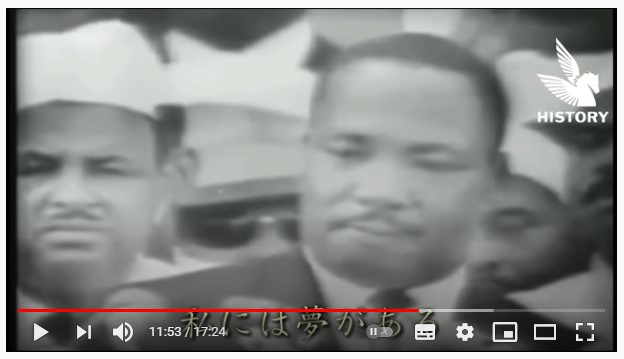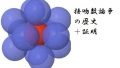一時停止して画面の下のほうの背景や字幕を見たいのに、シークバーが邪魔、ということってありますよね。例えば以下の例では、下のほうの背景が見たいのに、シークバーが邪魔です。
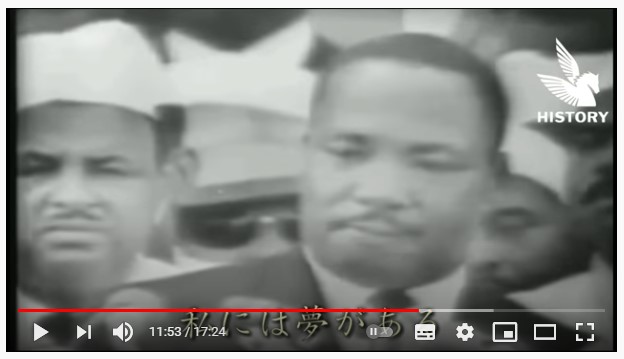
再生すると場面が切り替わってしまうし、かといってシークバーを消すこともできない・・・という時のために、解決方法を提示します。この方法だとシークバーを画面外に出し、実質的に消すことができます。ソフトウェアのインストールなどはいりません。
フルスクリーンで行うにはこちら:YouTube全画面・フルスクリーンで停止中にシークバーを消す方法!
シアターモードで一瞬で解決!
ウィンドウの大きさを調整してシアターモードを使うと、邪魔なシークバーを消す、というよりは、画面の外に追い出すことができます。
動作環境
・ソフトウェアなどのインストール不要
・ブラウザの種類も関係ありません。YouTubeについている機能しか使わないので、YouTubeが再生できればどんな環境でもできます。
ウィンドウの大きさを半分にする
まず、ウィンドウの大きさをディスプレイの半分にします。これは、ウィンドウの上部をクリックしたまま端まで寄せると勝手になるので、簡単ですね。
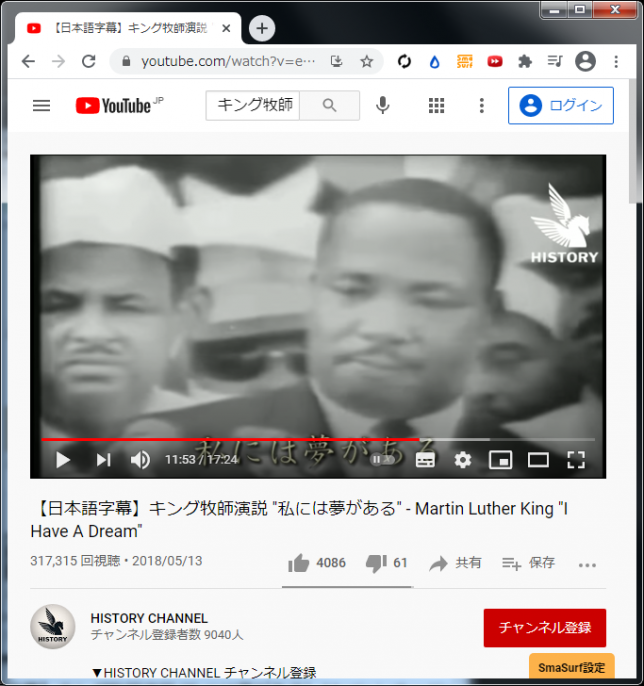
シアターモードで再生
この状態で、YouTube画面の右下の長方形一つのアイコンをクリックするか、「T」キーを押すと、シアターモードになります。
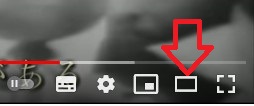
すると、一時停止中でも、シークバーが画面にかぶらず、邪魔にならない下方に表示されます!
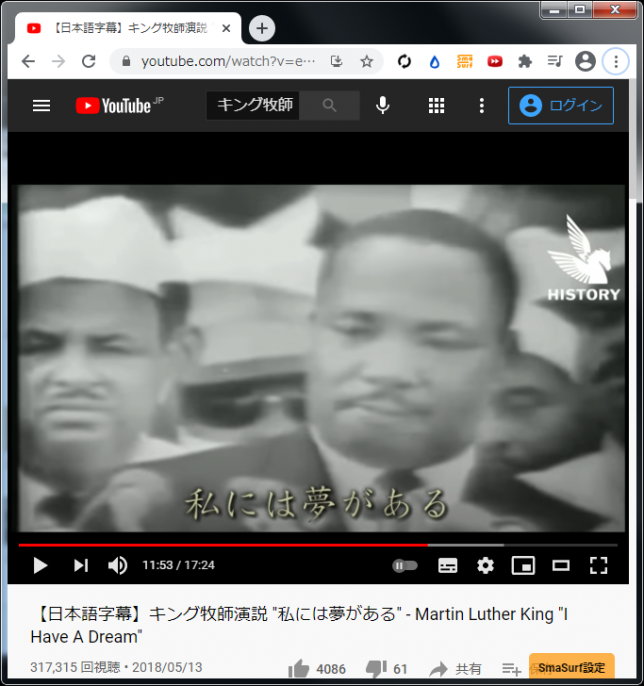
ほとんどすべての動画で、この方法は有効です!しかし、たまにうまくいかないケースがあります。その時は下の方法を試してください。
なお、シアターモードは、もう一度Tキーを押すか、長方形のアイコンを押せば解除できます。
多少かぶってしまっても微調整すれば対処可能
動画の縦横の比率によっては、半画面では少しだけシークバーが被ってしまうことがあります。こういう時は、ウィンドウの左右の端をドラッグして横幅を微調整することで、シークバーを画面外に出すことができます。
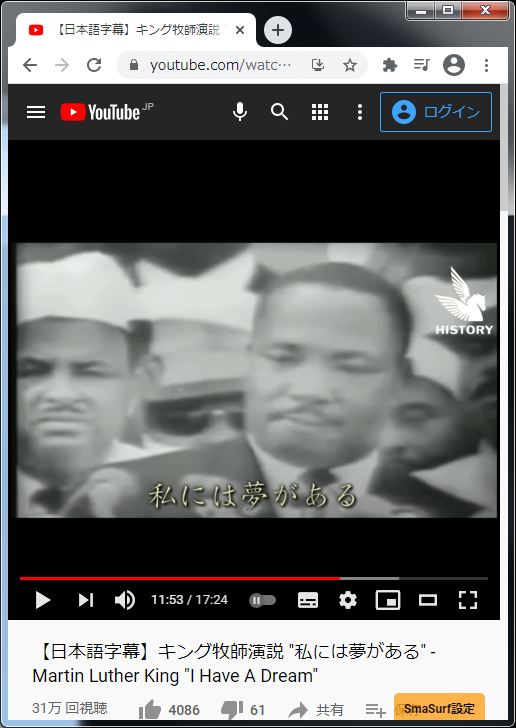
注意点
・はじめから縦横が同じ正方形の動画は、上記のやり方をしてもシークバーはかぶったままになってしまいます。このような動画は、音楽の動画に多いです。しかし、そのような画面はジャケット写真の静止画に音楽を流していることが多いので、あまり問題にはならないと思われます。
・微調整した画面が、結果として小さくなってしまうことがあります。しかし、最大限小さくする必要があるケースはまれです。
まとめ
字幕や背景をシアターモードを使って見やすくする方法を解説しました。楽しいYouTubeライフを!フルスクリーンでやるにはこちらを参照ください。:YouTube全画面・フルスクリーンで停止中にシークバーを消す方法!
おすすめ
- DAZNで2倍速で視聴する方法!やり方を解説【無料】
- ニコニコ動画のいきなり動画紹介をスキップする方法!
- YouTubeのサムネイル再生の速度変更方法!早送りやスキップも!【拡張機能】
- YouTubeコメント欄でユーザー名を表示する方法!【拡張機能】
- YouTubeで字幕が出ないときの解決方法!拡張機能なし!英語以外もできる!
- YouTubeフルスクリーンでシークバーを常に表示する方法!
- YouTubeショート動画のシークバーを常に表示する方法!【拡張機能】
- Video Speed Controllerは危険?安全性や解決方法を解説!
- AbemaTVで速度変更(2倍速/スロー)の方法!広告スキップも【拡張機能】
- 【PC】YouTubeで2倍速以上~16倍する方法2つ!3クリックだけ!【拡張機能】
- NHK+登録なしで速度変更をする方法!早送り・スローもできる!
- YouTube動画の角が丸い形(角丸)になった?戻す方法!【拡張機能】
- 【2025最新】YouTubeの隠しコマンド集!今でもできる!
- YouTubeがPCでモバイル版(m.youtube)になるのを戻す方法!
- YouTubeで見たくないチャンネル非表示ができない?解決!【拡張機能】
- fifa+エラーコードまとめと解決方法【6001~6007】
- fifa+おすすめ視聴方法!日本語化/広告スキップ/倍速/スローも!
- YouTube”リプレイ回数が最も多い部分”を非表示に!【拡張機能】
- fifa+(fifaプラス)が見れない/繋がらない?解決方法!
- 消防車の子供向け動画集!組み立てる/アニメ/ラジコン他
- 【ブラウザ別】YouTubeピクチャインピクチャのやり方!拡張機能なし【PC】
- ニコニコ動画で区間リピートする方法【拡張機能】
- YouTube動画が途中から再生されるのを解除する方法!
- YouTubeの古い順が復活!使い方!
- YouTubeショート動画を普通に見る方法3つ!設定不要!
- Youtubeショート動画の速度を変える方法!倍速やスローも【拡張機能】
- 【2025】Youtube区間リピート/ABリピート再生する方法2つ!サイトや拡張機能
- YouTubeの動画を古い順に並べ替えるサイトの使い方!
- 【2025】YouTubeサムネイルを大きく表示・取得方法5つ!
- Adblock for Youtubeの使い方を解説!効かないときの対策も!
- auto-generated by youtubeとは?著作権は大丈夫?
- 一瞬で解決!YouTubeコメントの返信が表示されない時の解決法!
- 【スマホ】一瞬でYouTubeの動画をすべて再生する方法!【PC】
- YouTubeの動画を古い順に並べ替える裏技を解説!【拡張機能chrome】
- YouTube広告を一瞬で非表示・消す方法!無料!拡張機能なし!【PC】
- Youtubeチャンネルの動画数を知る方法2つ!スマホでもできる!
- YouTube広告で”スキップすると二度と表示されない”は嘘…なぜこうなる?
- 立体音響は英語で3D audioで検索!
- コピペでOK!YouTubeショート動画を普通に見る!フル画面/2倍速/位置移動も!
- プライムビデオのレンタル期間を延長する方法!途中で期限が来たら?
- アマゾンプライムビデオを2倍速してみた!無料・簡単!スローの方法も!
- YouTubeシークバーの波を消す(はずす)方法!一瞬で解決!
- YouTubeのシークバーを常に表示する方法!1クリックで可能!
- Adblockはyoutubeで効かない?対策あり!危険性や問題点
- 一瞬で解決!YouTubeのコメント翻訳機能が消えた?翻訳方法!【PC】
- 「複数のタブやウィンドウで動画を視聴しています」をニコニコ動画で回避する方法!
- 一瞬で解決!YouTubeで見たくないチャンネルを非表示に!ログインなし!
- 開封動画、顔バレ、パクりなど-あの動画は英語でなんと言う?
- noxinfluencerで出てこないときはここを見る
- YouTubeの「プロモーションを含みます」は邪魔だけど勝手に消える?【検証】
- ニコニコ動画、YouTubeのサムネイル画像を表示する方法!壁紙にもできる!
- YouTube”次の動画”が邪魔→非表示にする方法!拡張機能で解決!
- YouTubeの広告を早送りする方法!拡張機能で解決!
- YouTubeの低評価を表示する方法!拡張機能の使い方!
- YouTubeチャンネルのヘッダー画像・アイコン画像を表示する方法!
- YouTubeでコメントを古い順に見る方法!拡張機能で解決!
- YouTubeでスーパーチャットの色が変わるのはなぜ?意味は?
- YouTubeで見る「募金活動」はこの機能!なぜ寄付できない?
- YouTubeで縦長・スマホサイズの動画をフルスクリーンでみる方法!
- YouTube動画のフレーム数(fps、フレームレート)を知る方法!-詳細統計情報
- 動画タブで「このチャンネルには動画がありません」となってしまう?!対処法!
- ニコニコ動画が無料で高画質で見られる時間帯は?!調査結果!
- YouTube登録者数が非表示の時に登録者数を知る方法!
- パート分け/パート割り/歌割りの英語はcolor codedで解決
- YouTube全画面・フルスクリーンで停止中にシークバーを消す方法!
- 一瞬で解決!YouTubeでサムネイルを大きく拡大表示する方法
- ニコニコ動画を無料で2倍速で見る方法!広告も飛ばせる【chrome】
- 【2025】2クリックだけ!YouTubeでシークバーを消す方法【PC】
- 一瞬で解決!YouTubeでシークバーを表示したままにする方法